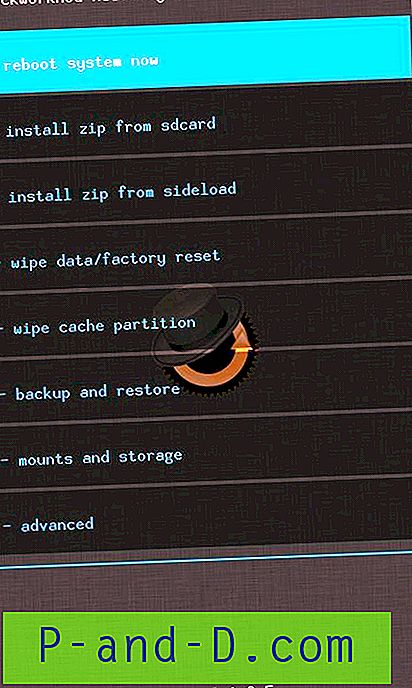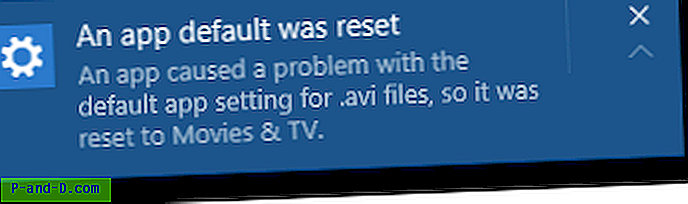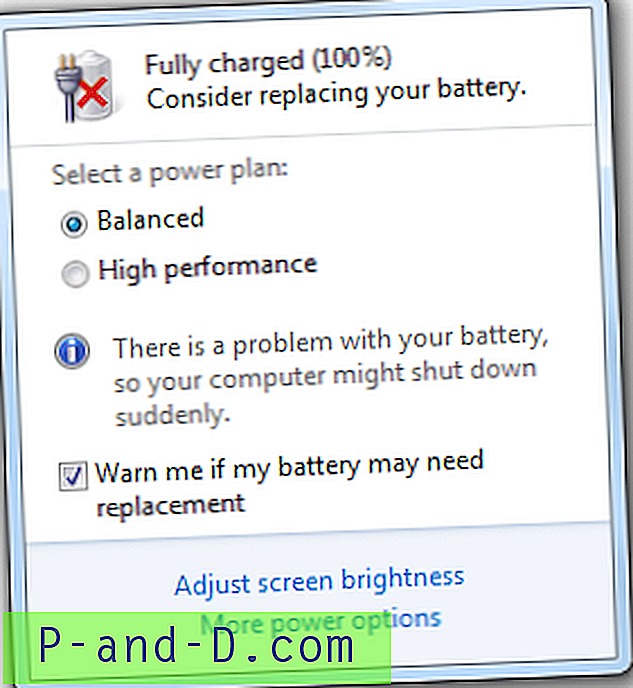Lenovo P780 เปิดตัวในช่วงฤดูร้อนปี 2556 โดยรันบน Android Kitkat 4.4 อุปกรณ์ทำงานบน Mediatek MT6589 พร้อม Quad-core 1.2 GHz Cortex-A7 อุปกรณ์มี RAM 1GB และพื้นที่ ROM 4/8 GB เพื่อการใช้งานที่ราบรื่น ที่นี่ฉันมากับการสอนเพื่อติดตั้ง ROM แบบกำหนดเองที่นิยม CyanogenmMod บนอุปกรณ์ของคุณ
หมายเหตุ: เราจะ ไม่รับผิดชอบต่อความเสียหายใด ๆ ที่เกิดขึ้น กับโทรศัพท์ของคุณ ดำเนินการกับความเสี่ยงของคุณเอง ทำการสำรองข้อมูลของคุณเนื่องจากการดำเนินการดังต่อไปนี้จะเป็นการลบข้อมูลของคุณ เก็บแบตเตอรี่มากกว่า 50%
ติดตั้ง CyanogenMod ใน Lenovo P780
คุณต้องมี Lenovo P780 ที่รูทแล้ว
รูต Lenovo P780
- ดาวน์โหลด และติดตั้ง Framaroot.apk บนอุปกรณ์ของคุณและเปิดแอพ เลือกติดตั้ง SuperSU และหลังจากกระบวนการเสร็จสมบูรณ์อุปกรณ์ของคุณจะถูกรูท
- นอกจากนี้คุณยังสามารถรูทได้ด้วยการดาวน์โหลดแอพ king root บนพีซีของคุณและเชื่อมต่ออุปกรณ์ของคุณกับพีซีโดยใช้สายเคเบิล USB เพื่อรูทเครื่อง lenovo ของคุณ
หมายเหตุ: รีบูตอุปกรณ์ของคุณหลังจากเสร็จสิ้นการรูท
ติดตั้งการกู้คืน ClockworkMod บนอุปกรณ์ของคุณ
- Downlaod และติดตั้งไดรเวอร์ ADB บนพีซีของคุณ (เปิดใช้งานการดีบัก USB ในอุปกรณ์ของคุณภายใต้ตัวเลือกการตั้งค่าของนักพัฒนาและเชื่อมต่ออุปกรณ์กับพีซีโดยใช้สาย USB เปิดไฟล์ ADB ค้นหาอุปกรณ์ของคุณแล้วคลิกติดตั้ง)
- เปิดใช้งานการแก้ไขข้อบกพร่อง USB ในอุปกรณ์ของคุณ ( การตั้งค่า> ตัวเลือกสำหรับนักพัฒนา> เปิดใช้งานการแก้ไขข้อบกพร่อง USB)
- ดาวน์โหลดและติดตั้ง MTK_Droid_Tools สำหรับ windows ในฐานะผู้ดูแลระบบ
- ให้เครื่องมือตรวจจับอุปกรณ์ของคุณ (ตรวจสอบให้แน่ใจว่าไม่ได้รับข้อผิดพลาดหรือข้อความเตือน (UBIFS) หากเป็นเช่นนั้นอุปกรณ์ของคุณจะไม่ได้รับการสนับสนุน)
- ตรวจสอบให้แน่ใจว่าคุณได้รับแสงสีเขียวที่ตำแหน่งมุมด้านล่างของเครื่องมือ (ยืนยันว่าอุปกรณ์ของคุณถูกรูท)

CWM สำหรับ Mediatek Lenovo P780
- ตอนนี้เลือกแท็บ Root, Backup, Recovery และเลือก ใช้ Boot จากโทรศัพท์ คลิกการกู้คืนและการเริ่มระบบจะมีข้อความปรากฏขึ้น “ เมื่อต้องการทำการกู้คืน CWM โดยอัตโนมัติ” ให้คลิกที่ใช่
- รอสักครู่จะมีข้อความปรากฏว่า “ ติดตั้งการบูตที่ติดตั้งไว้กับโทรศัพท์หรือไม่” เลือกไม่ ข้อความอื่นจะปรากฏขึ้นหลังจากผ่านไประยะหนึ่งว่า "ติดตั้งการกู้คืนที่สร้างไปยังโทรศัพท์" ตอนนี้เลือก ใช่
- เครื่องมือจะแจ้งให้คุณรีบูตในโหมดการกู้คืนคลิกใช่ อุปกรณ์ของคุณจะรีบูตในโหมดการกู้คืน CWM
แฟลชและติดตั้ง CyanogenMod ใน Lenovo P780
หลังจากที่คุณประกายอุปกรณ์ของคุณด้วยการกู้คืน CWM คุณสามารถติดตั้ง CM 11 บนอุปกรณ์ของคุณได้แล้ว
- ลงทะเบียนและ ดาวน์โหลด CM11 บนอุปกรณ์ของคุณ (คุณสามารถดาวน์โหลด Custom ROM อื่น ๆ สำหรับอุปกรณ์ของคุณได้จากเว็บไซต์นี้)
- ตอนนี้เข้าสู่โหมดการกู้คืนของอุปกรณ์ของคุณ (ปิดอุปกรณ์ของคุณกดปุ่มเปิดปิดและปุ่มลดระดับเสียงค้างเพื่อป้อนใน CWM)
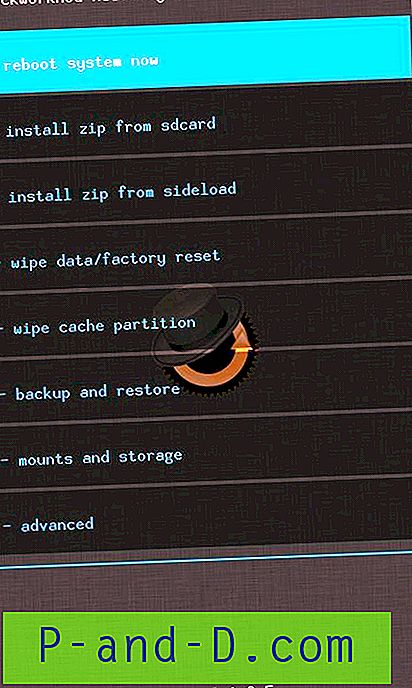
การกู้คืน CWM
- ในการกู้คืนให้ทำการลบข้อมูลทั้งหมดโดยการเลือก " ลบข้อมูล / รีเซ็ตเป็นค่าเริ่มต้น จาก โรงงาน " โดยใช้ปุ่มปรับระดับเสียงเพื่อนำทางไปยังส่วนนำทางและปุ่มเปิดปิดเพื่อยืนยัน
- ตอนนี้ทำการล้างแคชโดยเลือก“ เช็ดพาร์ทิชันแคช”
- ตอนนี้เลือกตัวเลือก 'ขั้นสูง' และ ' ล้างแคช Dalvik'
- กลับไปที่หน้าจอการกู้คืนหลักและเลือก“ ติดตั้ง. zip จาก sdcard”
- ตอนนี้เลือก CyanogenMod.zip เก็บไว้ใน sdcard ของคุณและยืนยันการติดตั้งโดยการกดปุ่มเปิดปิด
- หลังจากกระบวนการติดตั้งเสร็จสมบูรณ์เลือก“ รีบูตระบบทันที”
- อุปกรณ์ของคุณกำลังทำงานบน CyanogenMod
หากคุณต้องการคุณสามารถติดตั้ง Gapps.zip ด้วยกระบวนการเดียวกัน:
คุณสมบัติการทำงาน
การบันทึกวิดีโอ - Videocam Illusion
โทรและส่งข้อความ SIM1 SIM2
3G-2G SIM1, 2G SIM2
ไฟ LED
ที่ตั้ง
ความสว่างอัตโนมัติ
ปล่อยสัญญาณผ่าน USB
ปล่อยสัญญาณ WiFi
บลูทู ธ
WIFI
อุปกรณ์เก็บข้อมูลขนาดใหญ่, MTP, USB-OTG
เซ็นเซอร์ทั้งหมด
ไม่สามารถใช้งานได้
- วิทยุ FM
- สลับการตั้งค่าด่วน (2G / 3G)
- ข้อบกพร่องเล็กน้อย
หมายเหตุ & สรุป: *** DigitBin จะไม่รับผิดชอบต่อความเสียหายใด ๆ ที่เกิดกับอุปกรณ์ของคุณ ดำเนินการกับความเสี่ยงของคุณเอง ควรใช้ดุลยพินิจของผู้อ่าน